HOPR > Linker navigatiebalk > Beheer > Ervaringen
Volg de bovenstaande workflow om in het scherm Ervaringen terecht te komen.
Klik op de knop + Nieuwe ervaring maken in de rechterbovenhoek van het scherm. Dit opent het paneel Maak een nieuwe ervaring aan de rechterkant van het scherm.
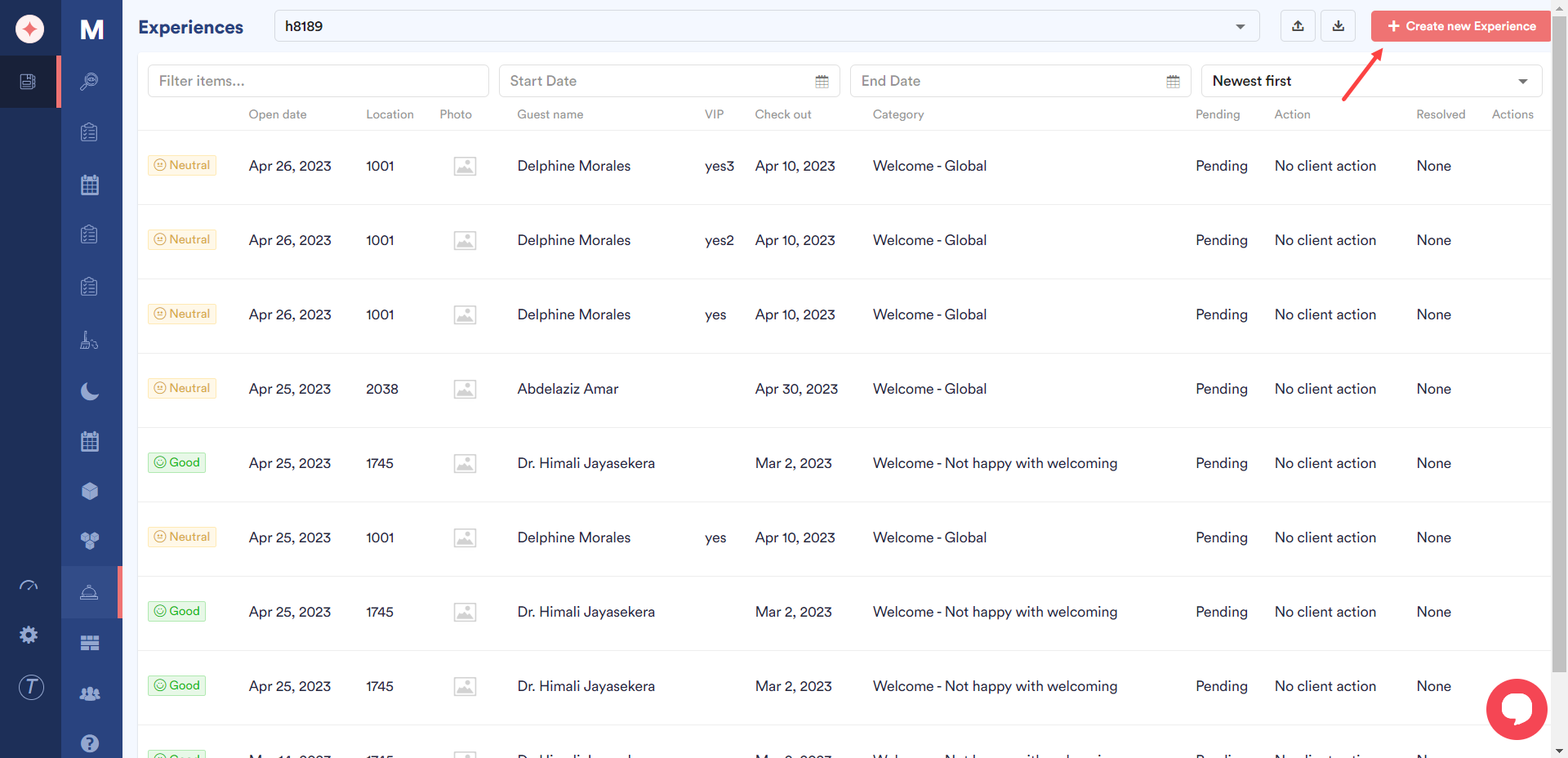
Kies hier uw feedback uit de opties Goed, Neutraal en Slecht.
Kies in de rubriek Status ervaring uw actieplan volgens de ontvangen feedback met behulp van de dropdowns.
Selecteer onder de kop Contactinformatie de reservering waarmee u dit belevingsformulier wilt vullen met behulp van de dropdown Kies de reservering waarmee u het formulier wilt vullen.
Wanneer een selectie wordt gemaakt, worden de gegevens van de gast automatisch ingevuld in de respectieve velden.
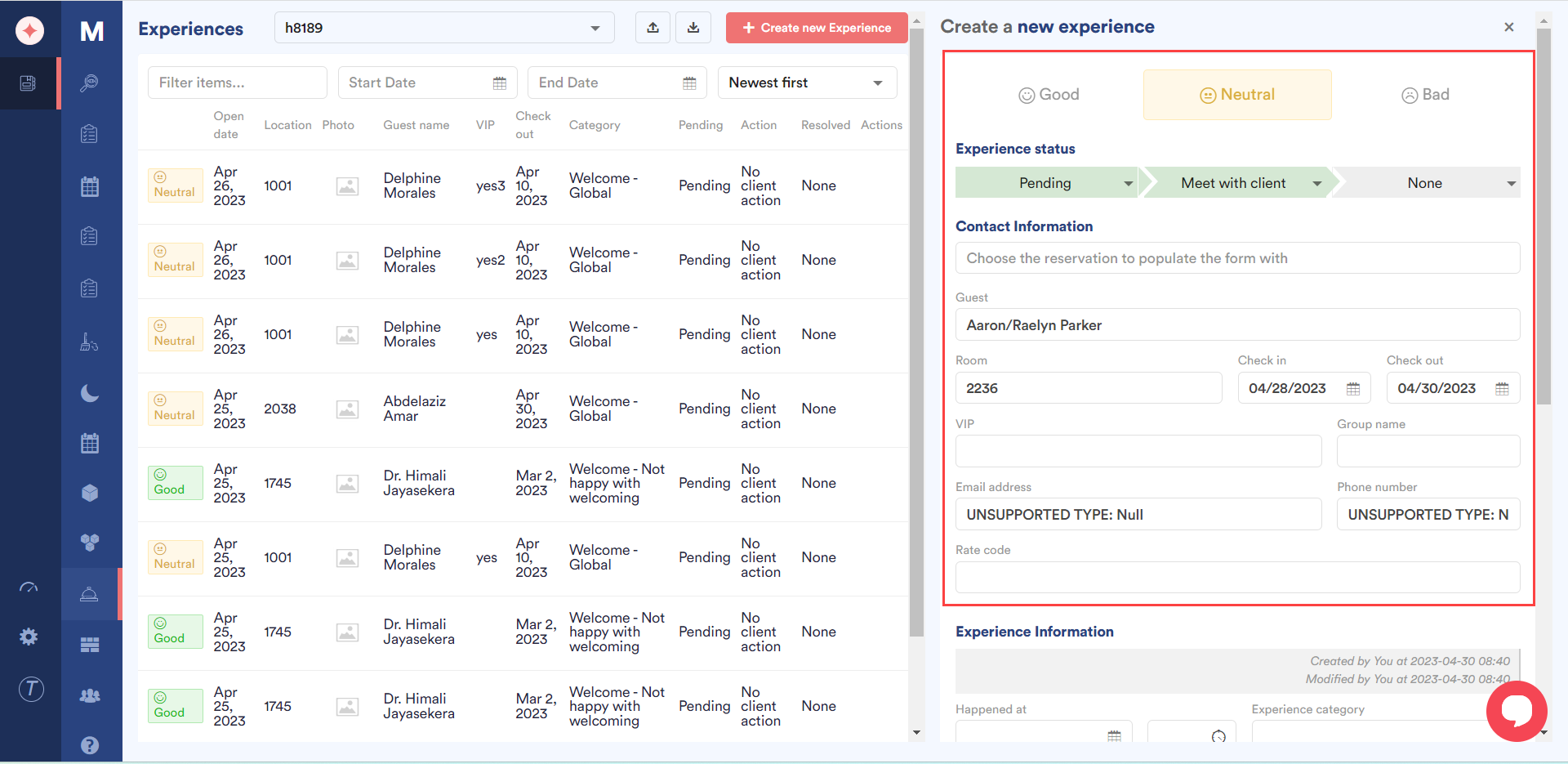
Onder de kop Ervaring Informatie selecteert u de datum en tijd van de ervaring met behulp van de Happened At datum en tijd selectors.
Kies een categorie waarin u de ervaring wilt plaatsen met behulp van de vervolgkeuzelijst Ervaringscategorie. De opties worden in deze dropdown ingevuld vanuit de module Ervaringscategorie in Instellingen. Om te weten hoe een ervaringscategorie wordt aangemaakt, kunt u het artikel Hoe maak ik een ervaringscategorie aan raadplegen.
Geef een beschrijving van de ervaring in het veld Beschrijving.
Gebruik het tekstvak Interne opvolging om instructies voor de interne opvolging vast te leggen.
Selecteer de gebruikersgroep die u wilt bijhouden via de rapportage van ervaringen activiteit met behulp van de Tracked by e-mails dropdown. U kunt leren hoe u een rapportage-e-mailabonnement kunt maken door het artikel Hoe e-mailabonnementen voor ervaringen in te schakelen te lezen.
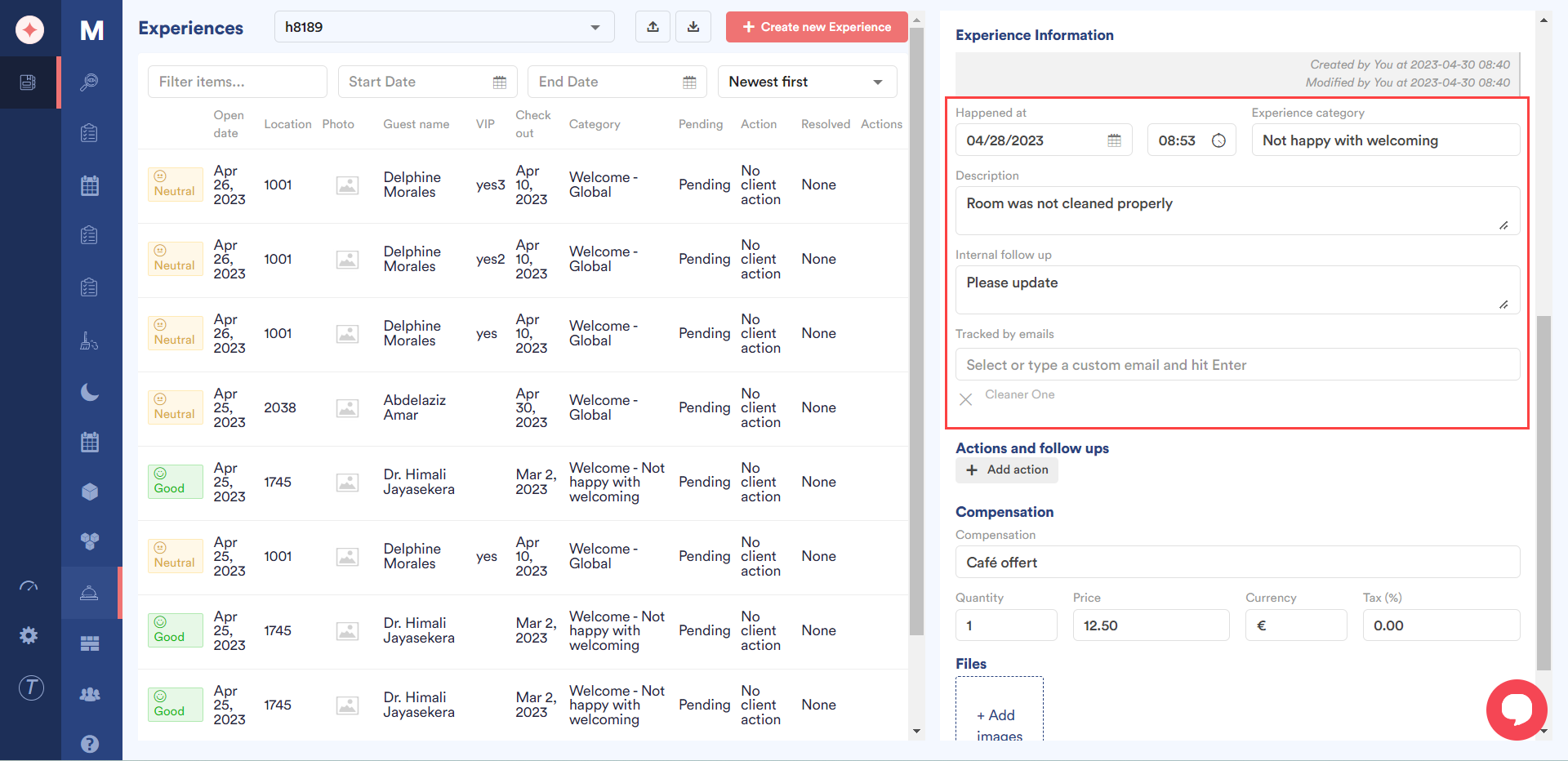
In de rubriek Actie en follow-up voegt u een actie toe door te klikken op de knop +Actie toevoegen. Er verschijnt een tekstvak waarin u de actiebeschrijving kunt invoeren. Eenmaal ingevoerd, klikt u op het vinkje om de actie vast te leggen of op het x-pictogram om de actie te verwijderen.
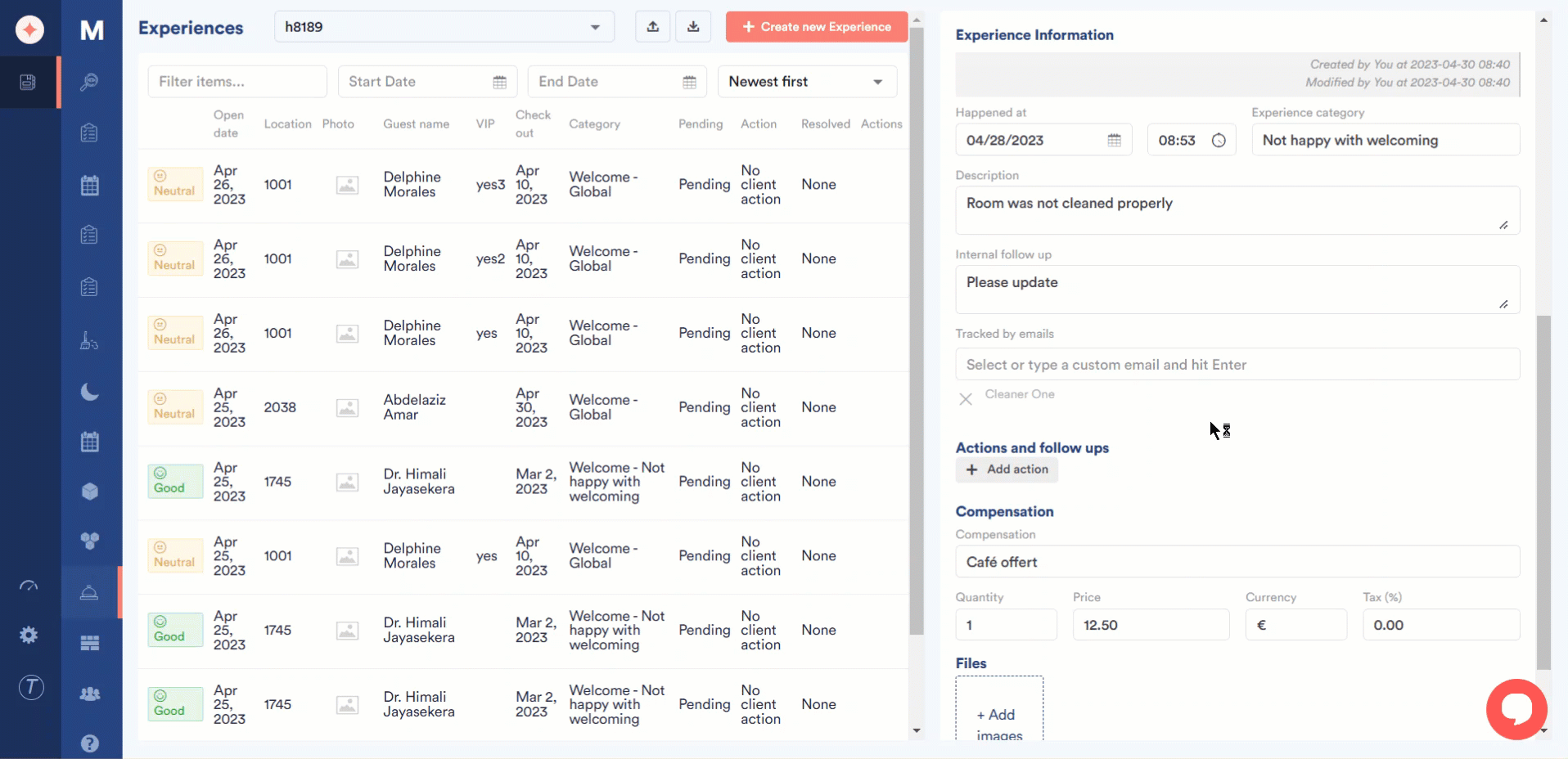
Kies onder de kop Compensatie een compensatie die u wilt verzenden als reactie op de ervaring met behulp van de dropdown Compensatie. De opties in deze dropdown worden ingevuld vanuit de instellingen voor Ervaringscompensaties. Om te weten hoe u een compensatie maakt, gaat u naar het artikel Hoe maak ik een ervaringscompensatie?
Wanneer een selectie wordt gemaakt, worden de relevante details van de geselecteerde compensatie automatisch ingevuld.
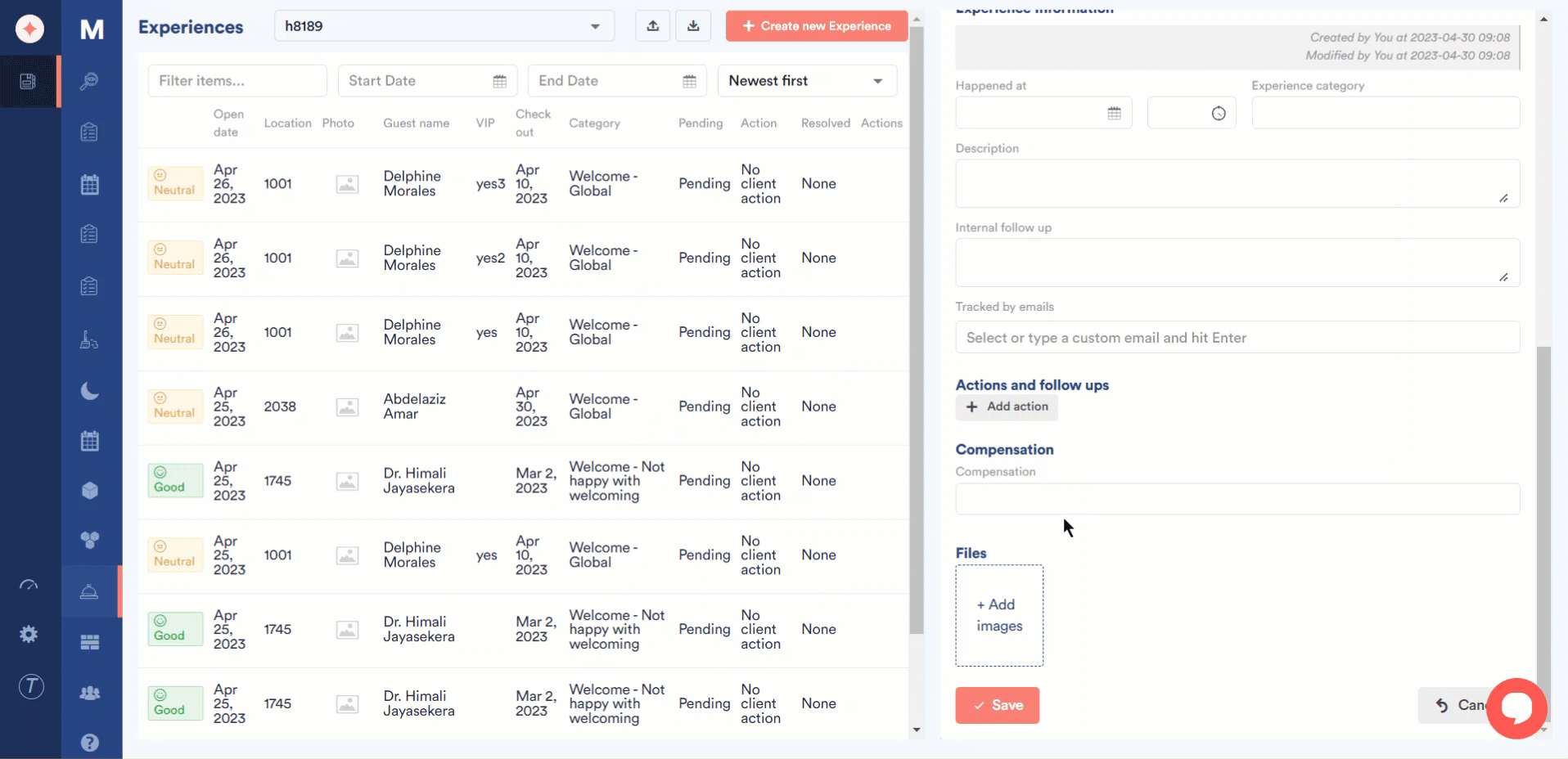
Voeg relevante afbeeldingen uit uw systeemopslag toe door te klikken op de knop +Afbeeldingen toevoegen.
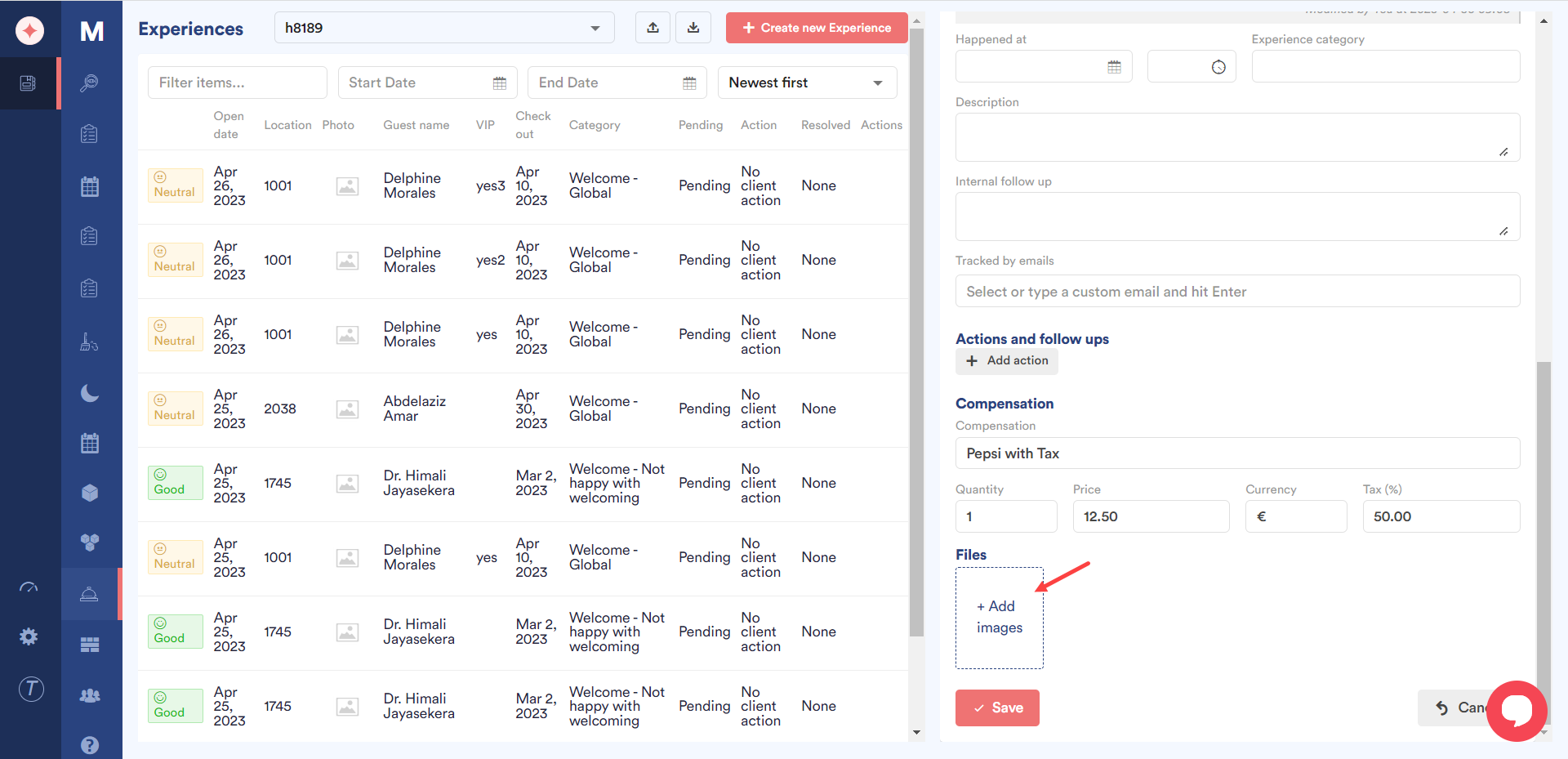
Zodra alle vereiste selecties zijn gemaakt, klikt u op de knop Opslaan.
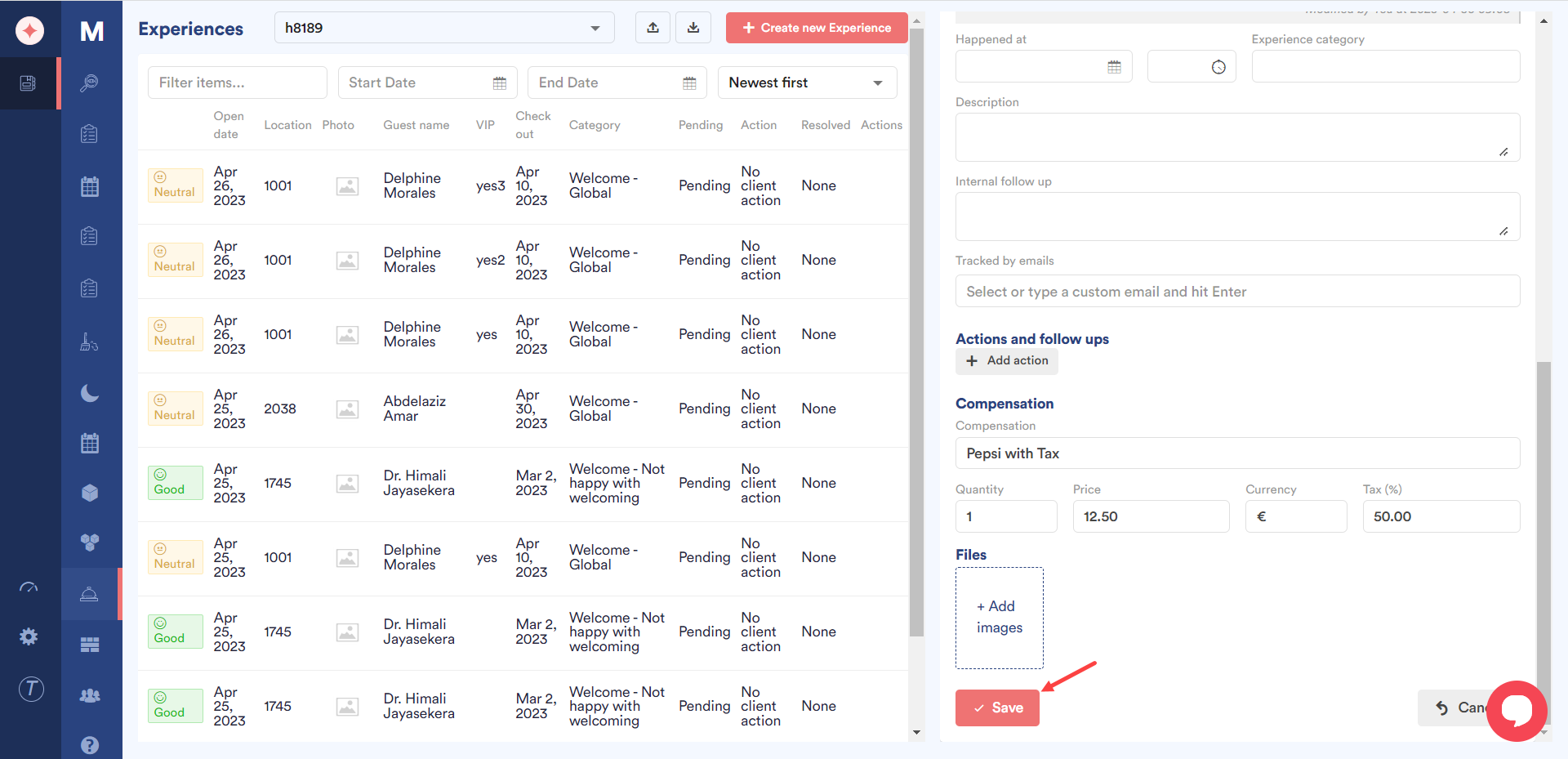


Laat een reactie achter